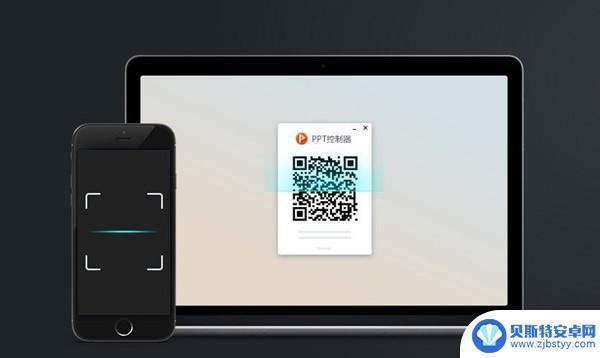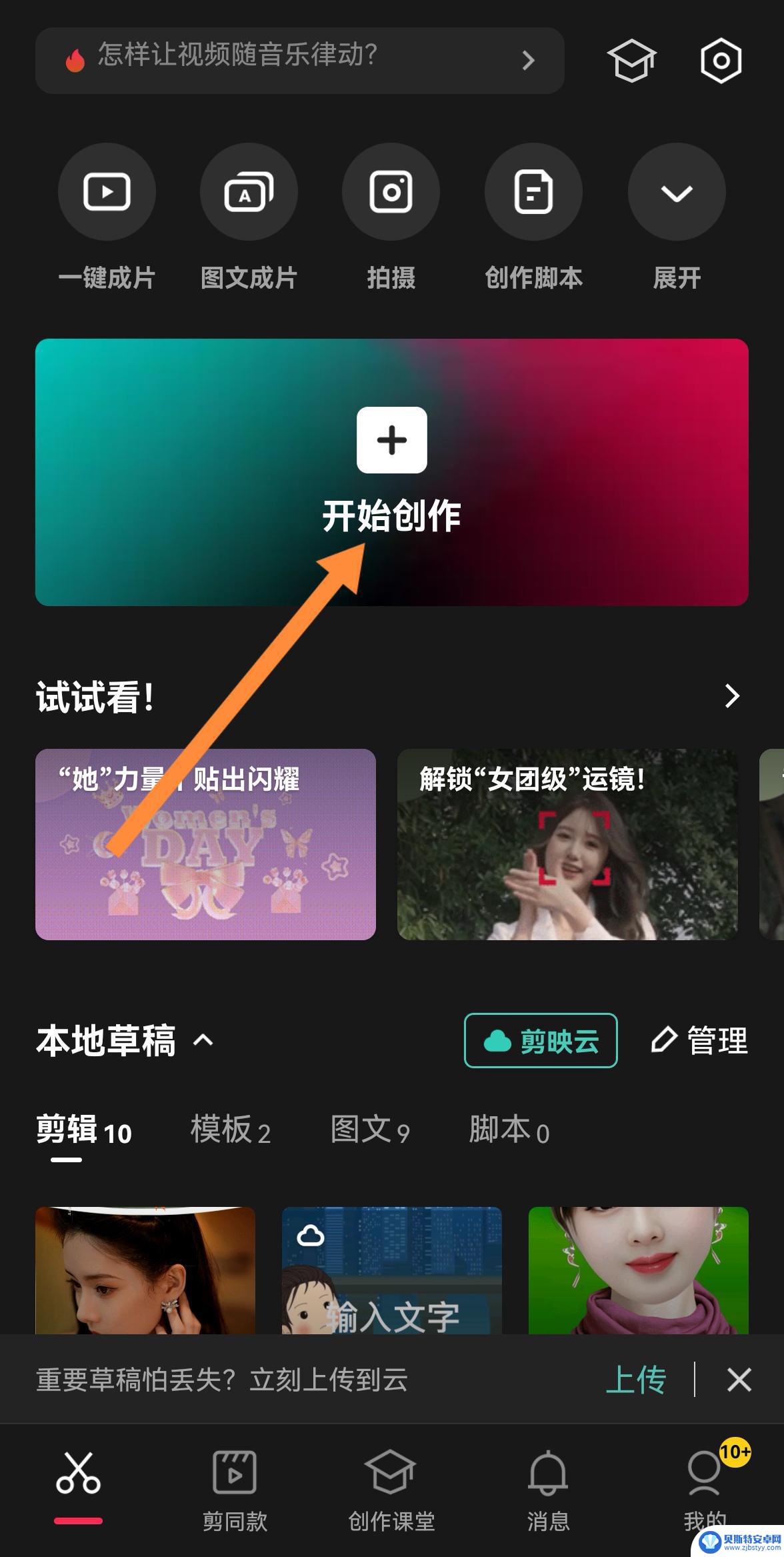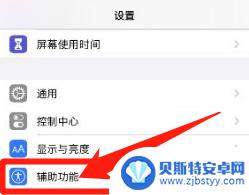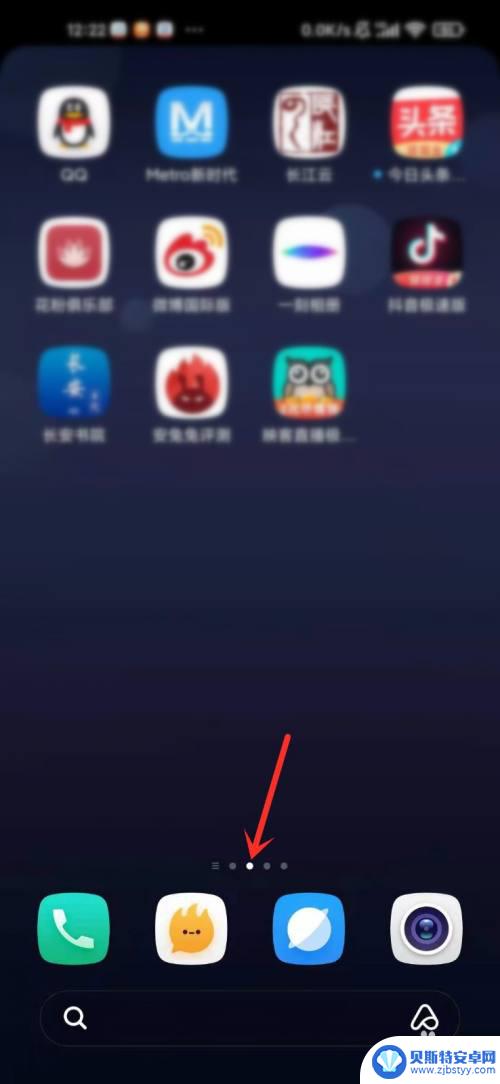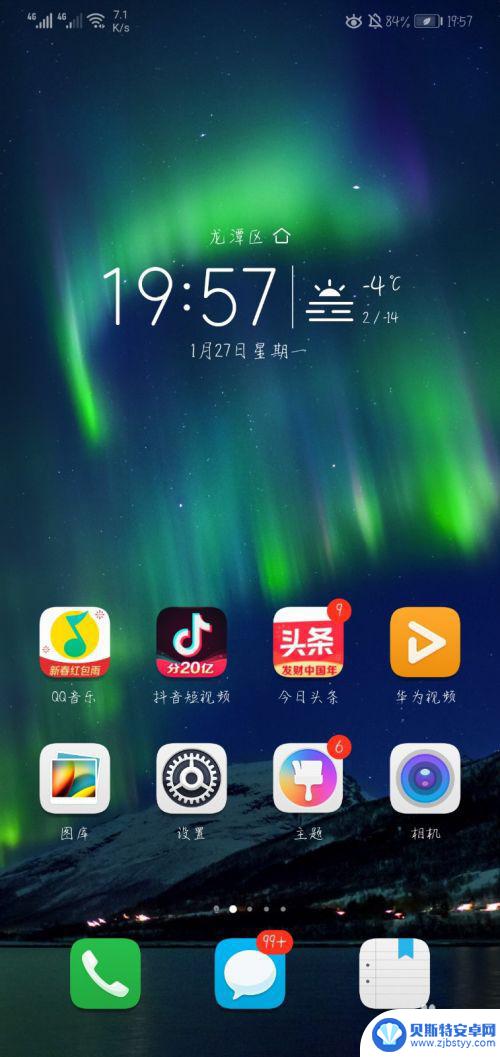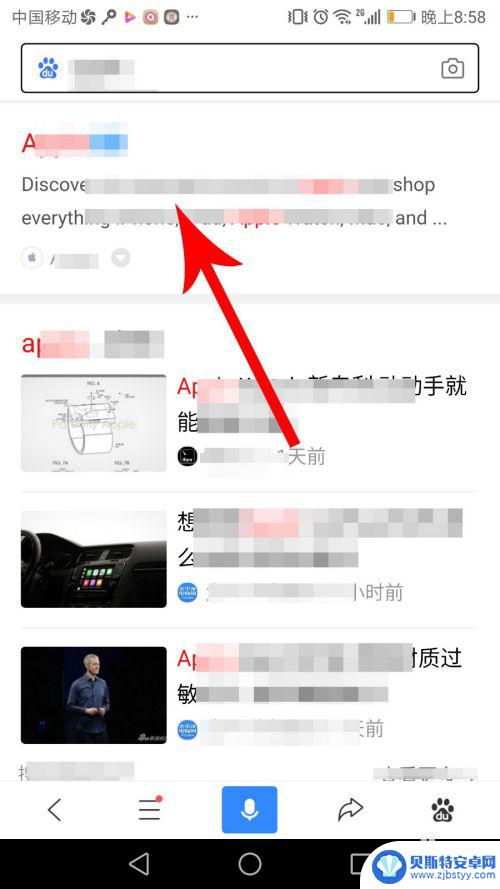手机投影怎么控制翻页 如何在手机上使用PPT播放翻页
手机投影怎么控制翻页,手机投影是一项让人们在任何地方都能随时展示幻灯片的便捷技术,而如何在手机上控制翻页成为了一个备受关注的问题,有时候我们在会议或演讲中需要快速切换幻灯片,但却不愿意一直站在电脑前操作,这时候手机的出现就为我们提供了一个便利的解决方案。通过简单的设置和连接,我们可以轻松地在手机上使用PPT播放翻页,无论是教育工作者、销售人员还是企业高管,都可以享受到这一便捷的技术给我们带来的便利和效率。在这篇文章中我们将会详细介绍手机投影的控制翻页方法,以及如何在手机上使用PPT播放翻页,帮助大家更好地利用这项技术在工作和学习中取得更好的效果。
如何在手机上使用PPT播放翻页
操作方法:
1.打开需要使用手机进行播放和翻页的PPT演示文稿,并点击“幻灯片放映”菜单。
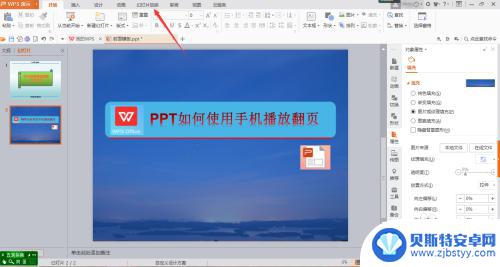
2.在“幻灯片放映”菜单下,单击“手机遥控”按钮。
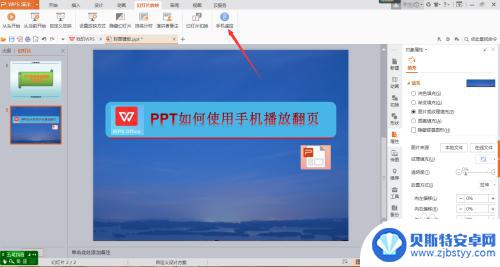
3.此时,系统将弹出一个含有二维码的对话框。下一步需要使用手机WPS进行扫码连接。
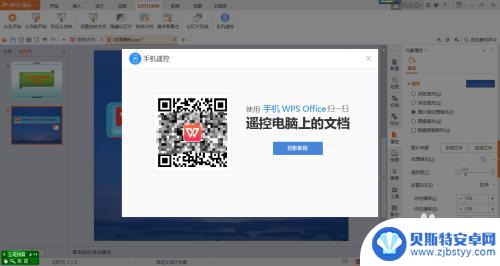
4.打开手机端WPS(如果手机未安装,则通过应用商店下载安装),点击“首页”选项。
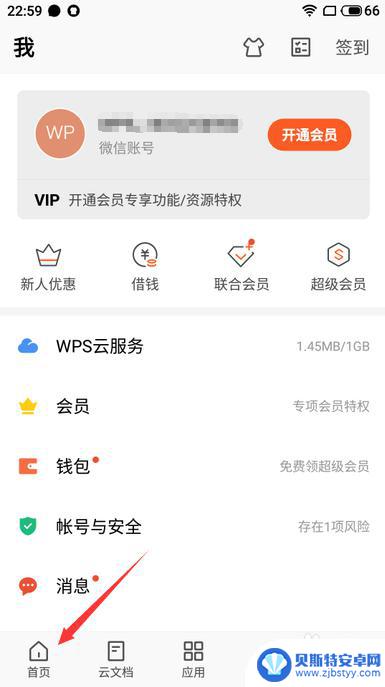
5.在“首页”界面中点击搜索栏后面的扫码图标。
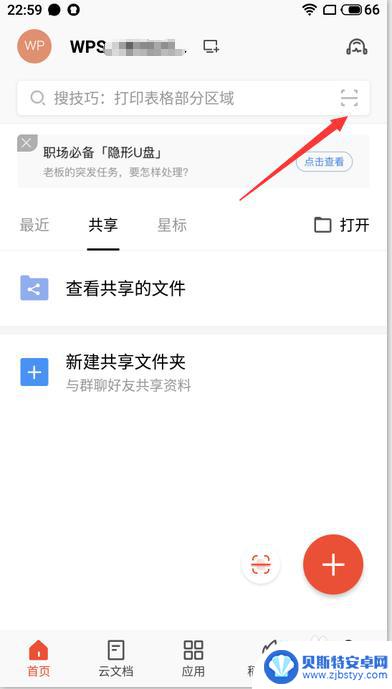
6.使用手机WPS对电脑端的二维码进行扫码,手机上显示连接中。
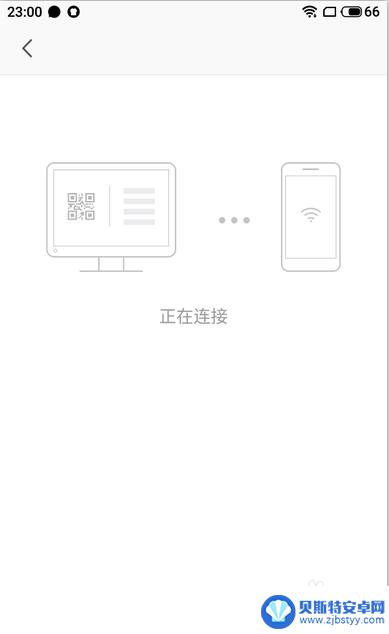
7.稍等片刻,连接成功,手机端将出现一个“点击播放开始遥控”的按钮,加以点击。
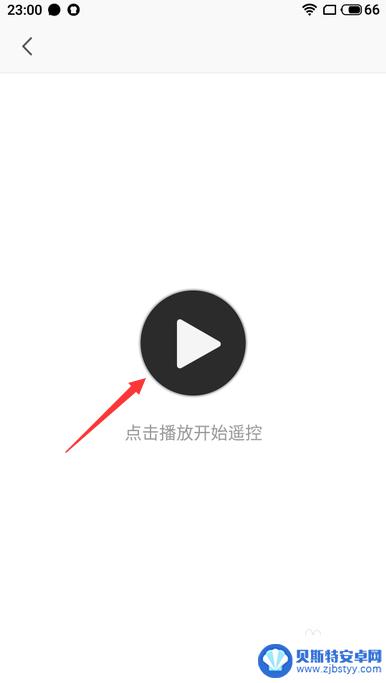
8.点击手机图标进行幻灯片的播放,需要对PPT向下翻页时在手机上向左滑动。需要对PPT向上翻页时在手机上向右滑动。
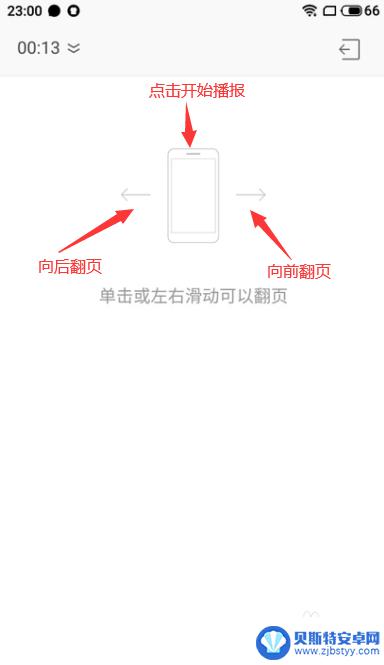
9.需要断开手机与电脑端PPT的控制时,在手机上点击界面右上方的左箭头图标。
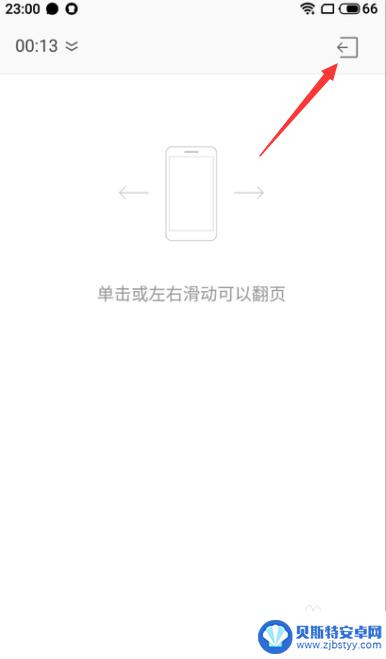
10.此时手机上将出现一个“是否断开与电脑端连接”的对话框,点击“断开”即可断开手机对电脑端PPT的控制。
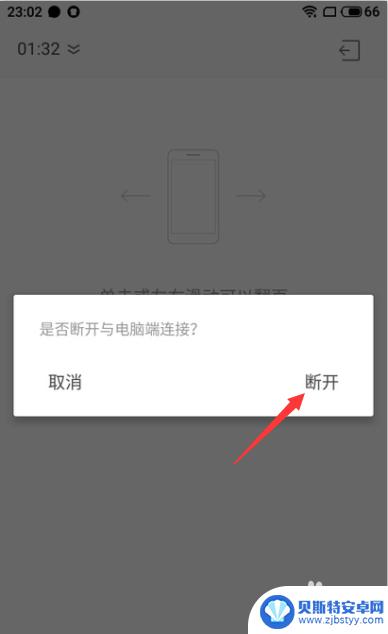
以上就是手机投影如何控制翻页的全部内容,碰到同样情况的朋友们赶紧参照小编的方法来处理吧,希望能够对大家有所帮助。
相关教程
-
手机当ppt翻页笔软件 用iPhone控制幻灯片翻页的方法
手机当ppt翻页笔软件,在现代科技的快速发展下,手机已经成为人们生活中不可或缺的一部分,除了基本的通讯功能,手机还可以实现许多其他的应用。其中,将手机用作PPT翻页笔软件已经成...
-
抖音图片如何像翻书一样播放(手机照片制作滚动相册)
今天本站给各位分享关于抖音图片如何像翻书一样播放的相关内容,如果能正好解决你现在面临的问题,别忘了关注本站!1抖音视频中的翻页怎么弄?1.抖音中的翻页视频,需要到剪映app制作。首...
-
苹果手机如何设置音量键 苹果手机音量键翻页设置方法
苹果手机音量键在日常使用中不仅仅是控制音量大小的工具,还可以用来实现一些便捷的操作,特别是在浏览网页时,通过设置音量键翻页功能,可以更加方便地浏览页面内容。苹果手机如何设置音量...
-
小米手机翻页怎么减少 小米手机桌面页面顺序调整方法
小米手机作为一款备受欢迎的智能手机,其独特的操作系统和功能吸引了众多用户,有时候在使用小米手机时,我们可能会遇到一些问题,比如翻页频繁,造成不便。如何在小米手机上减少翻页的次数...
-
华为手机桌面翻页如何取消旋转 华为手机桌面翻页功能设置方法
华为手机的桌面翻页功能是很多用户喜欢的一个特性,但有时候在使用过程中可能会遇到翻页自动旋转的情况,让人感到困扰,要取消华为手机桌面翻页的旋转功能并不复杂,只需要按照特定的设置方...
-
手机百度网页怎么翻译 手机百度翻译网页教程
手机百度网页翻译是一款非常实用的工具,它可以帮助我们在手机上进行网页翻译,让我们在任何时候都能够轻松解决语言障碍,无论是在旅行中需要查阅外文资料,还是在学习中遇到了不懂的单词或...
-
手机能否充值etc 手机ETC充值方法
手机已经成为人们日常生活中不可或缺的一部分,随着手机功能的不断升级,手机ETC充值也成为了人们关注的焦点之一。通过手机能否充值ETC,方便快捷地为车辆进行ETC充值已经成为了许...
-
手机编辑完保存的文件在哪能找到呢 手机里怎么找到文档
手机编辑完保存的文件通常会存储在手机的文件管理器中,用户可以通过文件管理器或者各种应用程序的文档或文件选项来查找,在手机上找到文档的方法取决于用户的手机型号和操作系统版本,一般...
-
手机如何查看es文件 手机ES文件浏览器访问电脑共享文件教程
在现代社会手机已经成为人们生活中不可或缺的重要工具之一,而如何在手机上查看ES文件,使用ES文件浏览器访问电脑共享文件,则是许多人经常面临的问题。通过本教程,我们将为大家详细介...
-
手机如何使用表格查找姓名 手机如何快速查找Excel表格中的信息
在日常生活和工作中,我们经常需要查找表格中的特定信息,而手机作为我们随身携带的工具,也可以帮助我们实现这一目的,通过使用手机上的表格应用程序,我们可以快速、方便地查找需要的信息...